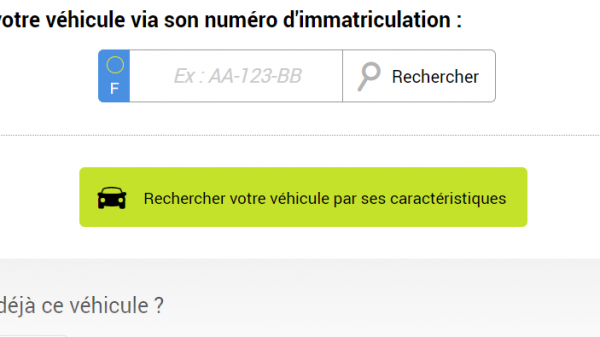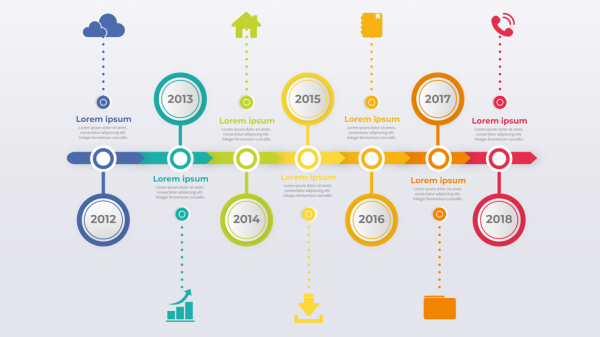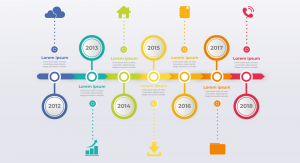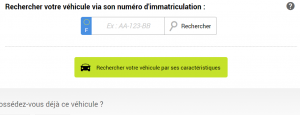Il existe de multiples situations où il est nécessaire de créer une vidéo animée en ligne. Une vidéo corporative en entreprise, un projet d’école, des dessins animés ou bien encore juste pour le plaisir, les occasions ne manquent pas ! La vidéo est désormais le moyen de communication par excellence et se révèle être très utile pour le référencement naturel car le partage est souvent fait naturellement. Nous pouvons comparer cela aux infographies.
Cependant, il n’est pas facile de s’y retrouver avec tous les outils et logiciels existants. Pour répondre à ce besoin, je vous ai créé un petit tuto sympa pour vous présenter les bases d’une création de vidéo animée.
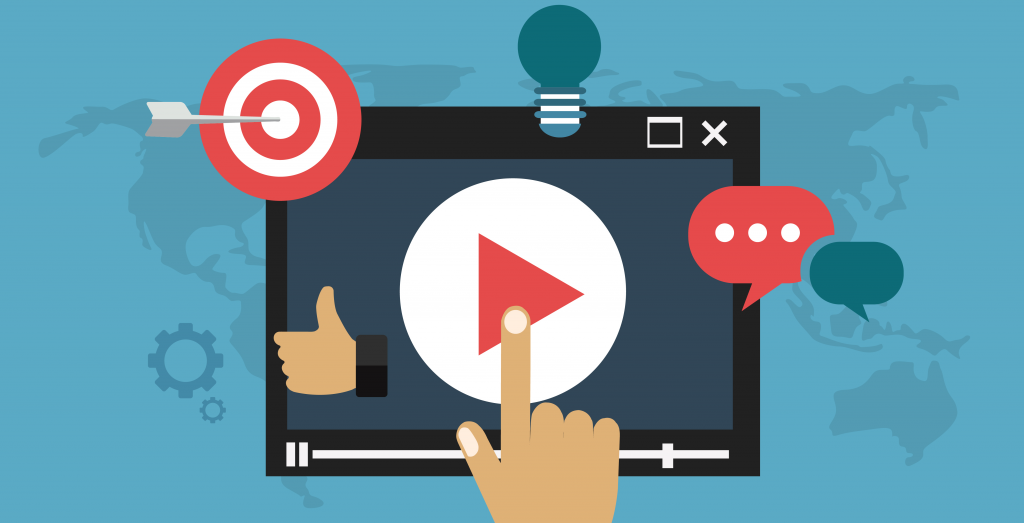
Wideo : créer une vidéo animée facilement !
Une grande facilité d’utilisation
Dans le monde des outils de création de vidéo, il y a beaucoup de logiciels ou de sites dédiés. J’ai testé un grand nombre de solutions pour me faire ma propre idée.
Finalement, je trouve que Wideo est l’un des meilleurs outils que j’ai pu trouver. Tout simplement parce qu’il est simple d’utilisation et accessible à tous.
Son fonctionnement repose en grande partie sur l’utilisation de template. Il s’agit d’un modèle préconçu que vous choisissez. Ensuite, vous le personnalisez selon vos besoins. C’est son atout majeur.
Une polyvalence dans les usages
Il est possible de créer des vidéos animées très différentes les unes des autres : vidéo promotionnelle, présentation de l’activité d’un créateur d’entreprise, CV animé pour pôle emploi, etc.
C’est l’utilisation des template qui nous aide à créer des vidéos correspondant à différents usages. Créer une vidéo corporative est aussi simple que construire une vidéo amusante. De plus, la possibilité de créer des animations en quelques clics enrichit considérablement les possibilités du logiciel.
Maintenant que les présentations sont faites, voyons ensemble comment créer une vidéo animée en ligne avec Wideo.
Petite introduction à la création de vidéo animée
Pour commencer
Avant tout, il faudra créer un compte sur Wideo. C’est très simple et rapide. L’usage de Wideo est gratuit pendant 7 jours. Vous aurez par conséquent accès à tous les templates et toutes les options durant cette période sans débourser un centime.
Si vous avez un besoin récurrent de créer des vidéos animées ou si vous recherchez un logiciel de montage vidéo sympa, vous pouvez passer à l’abonnement pro. A vous de voir.
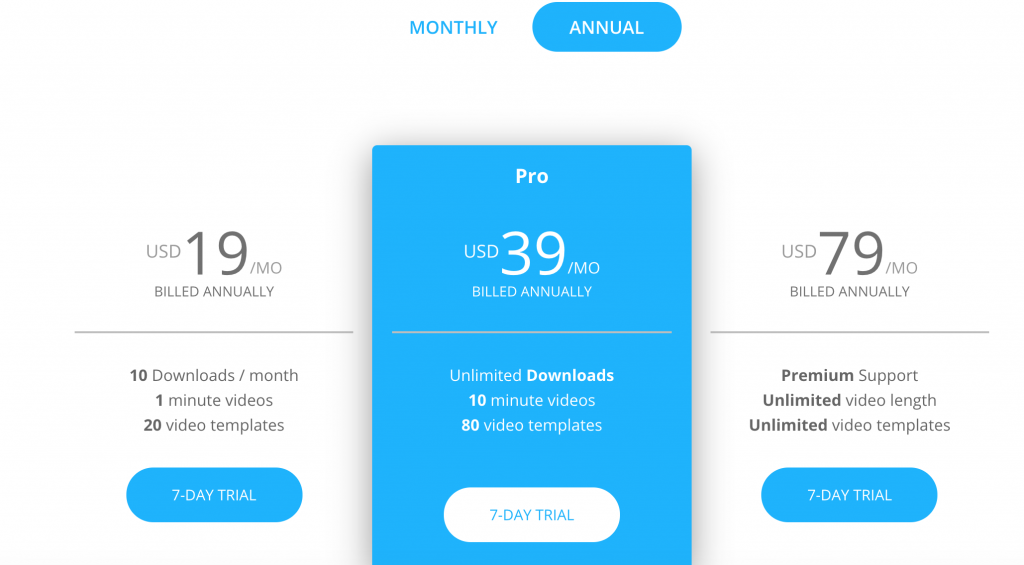
Sélectionner un template
La première étape, c’est de sélectionner un template qui répond à vos besoins et vos envies. Un grand nombre de types de vidéos sont disponibles.
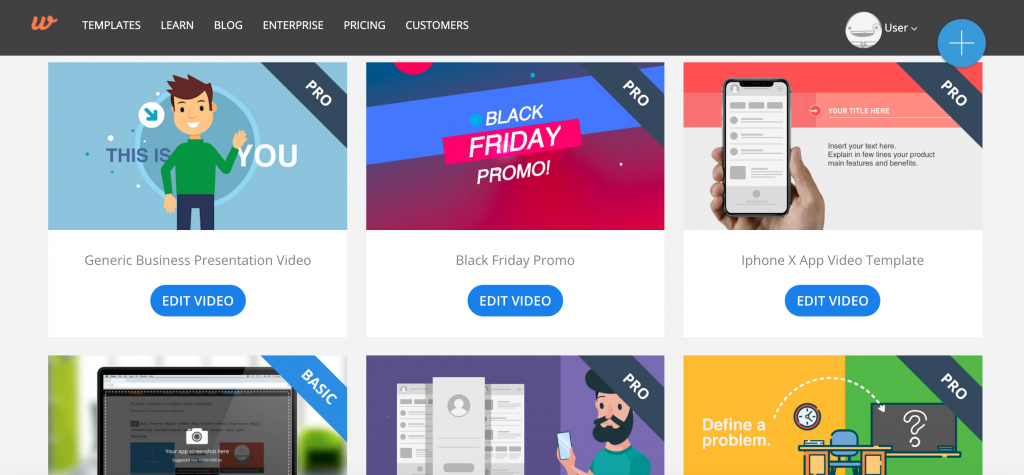
Plusieurs templates répondent aux besoins de création de vidéos promotionnelles. Si vous avez besoin de ce logiciel pour un film d’entreprise, vous aurez de quoi faire !
Vous pourrez personnaliser le template ensuite, mais les grandes lignes de la vidéo animée sont préconstruites pour vous faciliter les choses.
Notez que si vous vous sentez à l’aise pour réaliser des vidéos, vous pouvez en construire une à partir d’un tableau blanc. Pour cela, cliquez sur la croix blanche sur fond bleu en haut à droite de l’écran.
Les bases de Wideo et les outils disponibles
Une fois votre modèle choisi, vous arriverez sur la page de création. Sur cet écran, ne prenez pas peur, il existe un grand nombre d’outils.
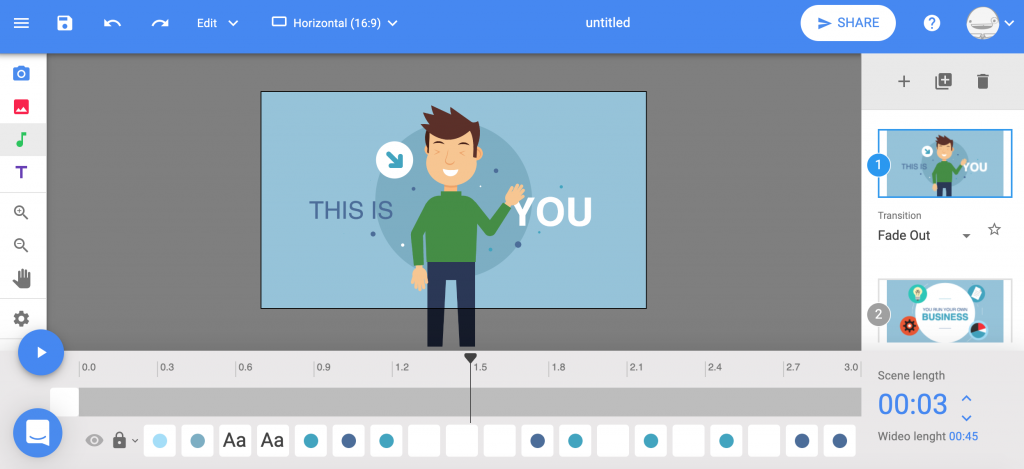
Sur la gauche, vous trouverez les outils permettant d’ajouter des images libres de droit, modifier le fond, ajouter des sons, modifier les textes.
Tout en bas, vous avez la timeline. Il s’agit du déroulement temporel de la vidéo. Vous pouvez cliquer sur les petits carrés pour changer un élément.
A droite, sous forme de diapositive, comme sur Powerpoint ou Keynote, vous pouvez choisir sur quelle image de la présentation travailler.
Sur la partie supérieure droite, le bouton share permet de partager sur internet et les réseaux sociaux.
Vous pouvez prévisualiser votre création en cliquant sur l’icône “play” en bas à gauche de l’écran.
Enfin, petit bonus pour la fin, la petite icône de message en bas à gauche vous permet de contacter quelqu’un via la messagerie si vous avez une question ou un problème quelconque. Le service client est très réactif et aide les créateurs.
Modifier un texte
Pour modifier un texte, il vous suffit de cliquer là où se situe le texte. Ceci fait apparaître des options comme vous pouvez le voir sur l’image ci-dessous. Vous pouvez alors déplacer le texte grâce aux flèches ou modifier le contenu en cliquant sur le petit crayon.
Sur la partie droite, vous pouvez voir les options concernant le texte : couleur, taille de l’écriture, police d’écriture, etc.
Ce type de présentation sera la même pour les autres modifications.
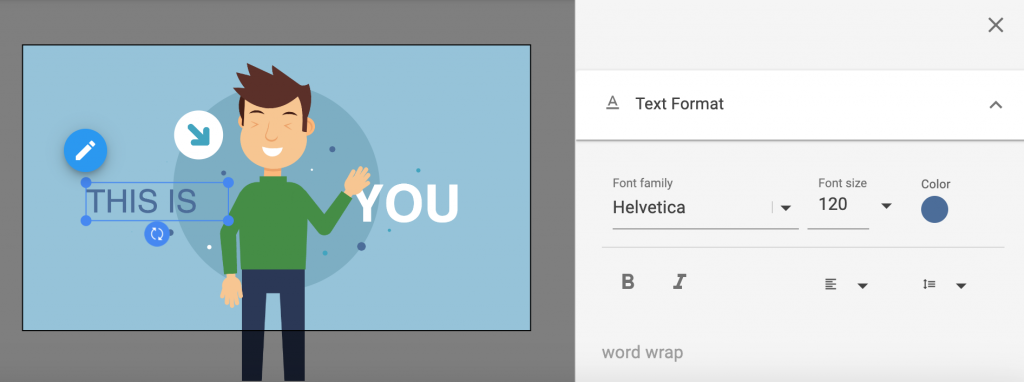
Ajouter ou supprimer une musique
Pour modifier la musique, j’ai passé un peu de temps à trouver, alors je vous donne l’astuce !
Déplacez-vous sur la Timeline jusqu’au bout à droite de la frise chronologique. Ce n’est qu’à ce moment-là que vous verrez une icône de note de musique.
Cliquez dessus si vous voulez supprimer la musique. Pour ce faire, il faudra ensuite cliquer sur la corbeille à droite du volume (dans le volet option à droite de l’écran).
Pour ajouter une musique, cliquez sur l’icône verte de la note de musique à gauche de l’écran lorsque vous êtes sur l’écran où tous les outils sont disponibles. Une bibliothèque de sons est à votre disposition, mais vous pouvez aussi importer les vôtres. Attention cependant de bien posséder les droits d’auteurs. Certains sites permettent d’acheter des musiques libres de droits comme : AudioJungle.
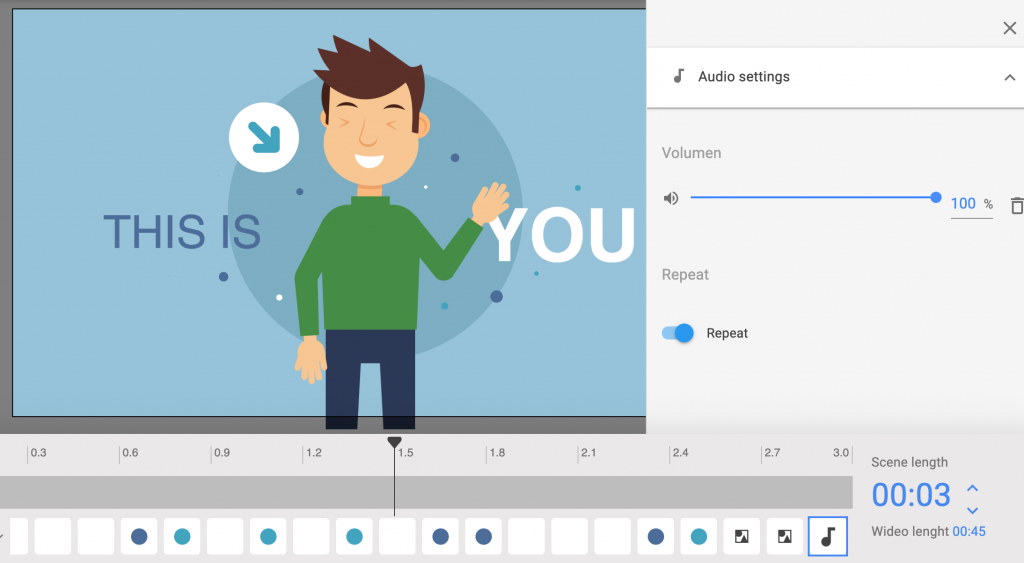
Apprendre à utiliser Wideo pour créer une vidéo animée
Cliquez sur le chevron à côté de votre avatar en haut à droite de l’écran, puis sélectionnez « Learn« .
Cela vous ouvrira la section d’apprentissage de Wideo. Plusieurs tuto vidéos sont disponibles sur les animations, éditer un template, etc.
Ces vidéos vous permettront d’aller plus loin dans votre connaissance de l’outil.
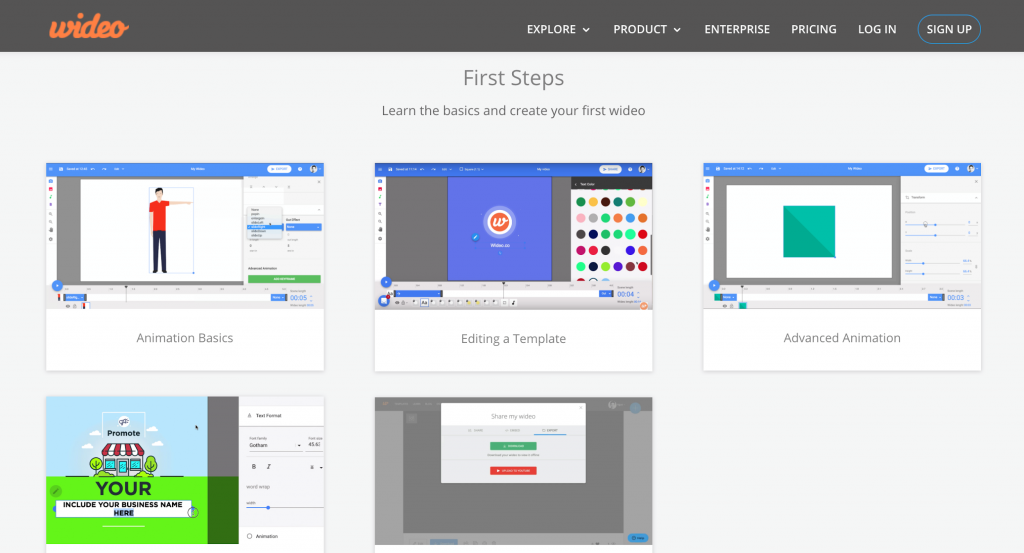
Partagez vos créations !
Toutes les vidéos créées par vos soins sont dans votre tableau de bord. Vous pouvez à tout moment publier, rendre privé ou modifier vos créations. Il est aussi possible de télécharger vos vidéos sur votre ordinateur.
Lorsque vous êtes satisfait du résultat, vos vidéos peuvent être partagées sur internet ou les réseaux sociaux d’un simple clic. Pour créer une vidéo animée c’est vraiment le meilleur outil !
Wideo est vraiment accessible à tous. L’utilisation des template associés à l’onglet de vidéo d’apprentissage du logiciel en ligne vous facilite vraiment la vie. Si vous hésitez, vous ne risquez rien puisque vous pouvez le tester durant 7 jours pour vous faire une idée. Laissez parler vos talents artistiques !